
Přistihli jste se někdy, že dostáváte e-maily ze seznamu adresátů, ke kterému jste se nikdy nepřihlásili? Prakticky každý, kdo má e-mailovou adresu, to zažil, obvykle od právníků, odesílatelů nevyžádané pošty a společností, s nimiž jste mohli někdy komunikovat. Zatímco obvykle můžete přejít na konec e-mailu a vyhledat odkaz „Odhlásit odběr“ s mikropísmem, uživatelé nejnovějších verzí iOS mají k dispozici další rychlejší možnost.
Díky nové funkci aplikace Mail v iOS se mohou uživatelé iPhonu a iPadu rychle odhlásit z e-mailů odeslaných z mailing listu přímo z poštovní aplikace a rychleji než obvykle.
Jak již bylo zmíněno, budete potřebovat novou verzi iOS, abyste měli tuto funkci na iPhonu nebo iPadu, cokoliv nad 10.0 bude zahrnovat možnost odhlášení z mailing listu.
Jak se rychle odhlásit z e-mailových seznamů v iOS Mail
- Pokud jste tak ještě neučinili, otevřete aplikaci Mail v systému iOS
- Vyberte jakýkoli e-mail v doručené poště, který vám byl zaslán ze seznamu adresátů, a otevřete jej, v horní části obrazovky uvidíte zprávu „Tato zpráva je ze seznamu adresátů“ s modrým „Odhlásit“ tlačítko odkaz
- Klepnutím na něj se pokusíte odhlásit odběr ze seznamu adresátů, ze kterého byl e-mail odeslán
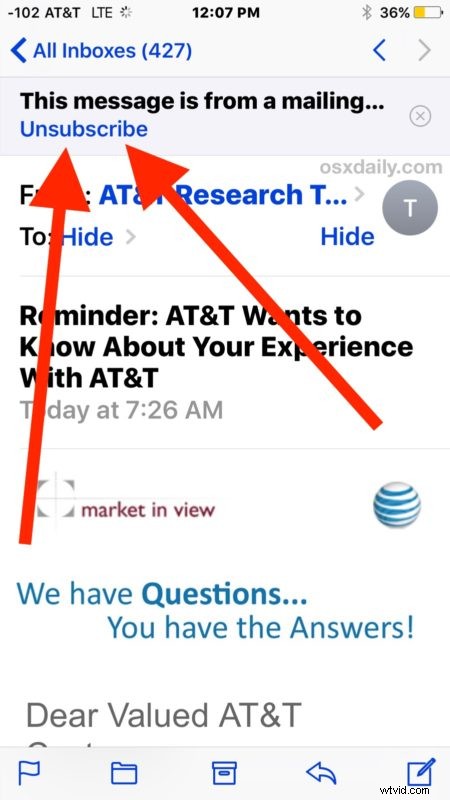
Funguje to stejně v aplikaci Mail pro jakýkoli iPhone nebo iPad s nejnovější verzí iOS. Zařízení můžete mít v horizontálním nebo vertikálním režimu a stále budete mít možnost odhlásit se v horní části e-mailu, který lze odhlásit.
U e-mailových seznamů, k jejichž odběru chcete zůstat, můžete stisknout malé šedé tlačítko „(X)“ ve stejné možnosti záhlaví a zrušit možnost odhlášení pro daný e-mailový seznam, měla by se přenést na všechny ostatní e-maily ze stejné seznam adresátů a adresa.
Všimněte si, že ne všechny seznamy adresátů budou mít možnost odhlášení v aplikaci Mail, jako je tato, ale zdá se, že to pro většinu funguje dostatečně často. Pokud jste totálně zahlceni e-maily ze seznamu adresátů, můžete se vždy uchýlit ke smazání veškeré pošty v iOS 10 nebo použít funkci Koš na všechny zprávy v jiných vydáních iOS, případně je označit jako přečtené a místo toho použít nepřečtenou poštu.
